 Win10更改Cortana搜索栏文字信息的操作方法: 1、在即将接受改造的搜索栏中输入regedit,按回车键进入注册表编辑器; 2、定位到:HKEY_CURRENT_USERSoftwareMicrosoftWindowsCurrentVersionSearchFlighting; 3、找到 Current 和 RotateFlight 两个值,把数值数据都改为 0;
Win10更改Cortana搜索栏文字信息的操作方法: 1、在即将接受改造的搜索栏中输入regedit,按回车键进入注册表编辑器; 2、定位到:HKEY_CURRENT_USERSoftwareMicrosoftWindowsCurrentVersionSearchFlighting; 3、找到 Current 和 RotateFlight 两个值,把数值数据都改为 0; 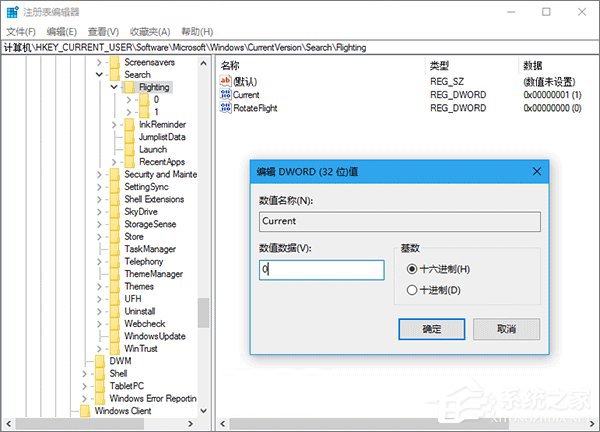 4、定位到:HKEY_CURRENT_USERSoftwareMicrosoftWindowsCurrentVersionSearchFlighting�; 5、新建项,命名为 SearchBoxText;
4、定位到:HKEY_CURRENT_USERSoftwareMicrosoftWindowsCurrentVersionSearchFlighting�; 5、新建项,命名为 SearchBoxText; 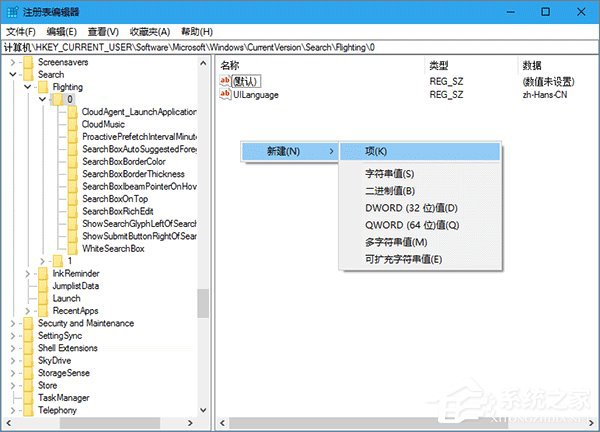 6、新建字符串值,命名为 value,双击后在数值数据中输入你希望显示的内容,如下图“软媒,存在创造价值”;
6、新建字符串值,命名为 value,双击后在数值数据中输入你希望显示的内容,如下图“软媒,存在创造价值”; 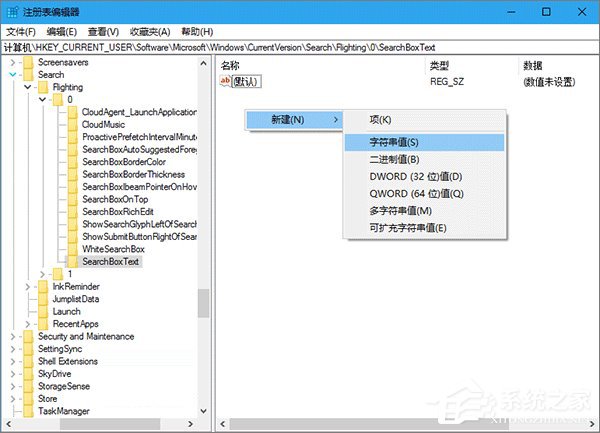
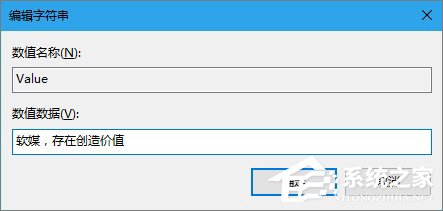 7、重启文件资源管理器,可用软媒魔方首页的快捷指令轻松实现,如下图;
7、重启文件资源管理器,可用软媒魔方首页的快捷指令轻松实现,如下图;  和谐版
和谐版 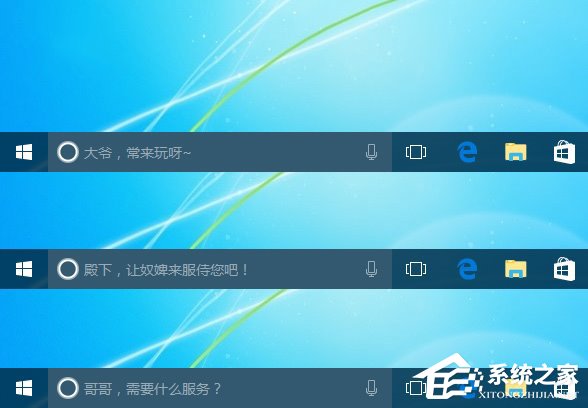 三俗版,坚决反对 8、修改后,文字内容就变成你自定义的了。如果想恢复默认,直接删掉value就可以,然后也要重启文件资源管理器。 以上就是Windows10系统下自定义Cortana搜索栏中文字信息的方法,想要与众不同的用户,赶紧修改一下吧!
三俗版,坚决反对 8、修改后,文字内容就变成你自定义的了。如果想恢复默认,直接删掉value就可以,然后也要重启文件资源管理器。 以上就是Windows10系统下自定义Cortana搜索栏中文字信息的方法,想要与众不同的用户,赶紧修改一下吧! 转载说明:欢迎转载本站所有文章,如需转载请注明来源于《绝客部落》。
本文链接:https://juehackr.net/jishu/xitong/jiaocheng/5513.html
上一篇:Win10打开个性化菜单的方法
下一篇:Win10重置组策略编辑器的方法